修改 Anaconda Python 解释器路径是服务器、VPS 或主机环境中常见的需求,尤其当需要为特定项目配置独立的 Python 环境时。以下将详细介绍如何在 Linux 服务器上完成这一操作,包括查找当前路径、修改环境变量以及验证更改步骤。
查找当前的 Anaconda Python 解释器路径
在修改路径前,首先需要确认当前系统使用的 Anaconda Python 解释器位置。登录服务器后,通过以下命令查看:
which python
which conda
这些命令将输出当前环境中 `python` 和 `conda` 的可执行文件路径。例如,输出可能显示 `/usr/local/anaconda3/bin/python` 和 `/usr/local/anaconda3/bin/conda`。记下这些路径,以便后续修改配置文件时参考。
编辑环境变量配置文件
Anaconda 的 Python 路径通常存储在环境变量中。根据服务器使用的是 Bash 还是 Zsh,编辑对应的配置文件。使用以下命令确认 Shell 类型:
echo $SHELL
若输出为 `/bin/bash`,则编辑 `~/.bashrc` 文件;若是 `/bin/zsh`,则编辑 `~/.zshrc`。使用 `nano` 或 `vim` 编辑器打开文件:
nano ~/.bashrc
# 或
vim ~/.zshrc
在文件末尾添加以下行,将 `/usr/local/anaconda3/bin` 设置为 Python 路径的前缀:
export PATH="/usr/local/anaconda3/bin:$PATH"
保存并退出编辑器,然后执行以下命令使更改生效:
source ~/.bashrc
# 或
source ~/.zshrc
验证路径修改成功
完成上述步骤后,通过以下命令验证 Python 解释器路径是否已更改:
which python
python --version
若输出显示 `/usr/local/anaconda3/bin/python` 及对应的版本号,则表示修改成功。此外,还可以使用 `conda info` 命令确认 Conda 安装路径是否正确。
为特定项目创建独立环境
在服务器上,为避免不同项目间的依赖冲突,建议使用 Anaconda 创建虚拟环境。执行以下命令创建新环境:
conda create --name myproject python=3.8
激活环境后,当前项目的 Python 解释器将指向该环境,与系统全局环境隔离。激活方法:
conda activate myproject
完成操作后,使用 `deactivate` 命令退出环境。
如何解决路径修改后权限问题
如果在修改环境变量后遇到权限错误,可能是文件编辑时未使用 root 用户。解决方法是在执行 `source` 命令前,使用 `sudo` 赋予配置文件执行权限:
sudo chmod +x ~/.bashrc
# 或
sudo chmod +x ~/.zshrc
source ~/.bashrc
若问题依旧,检查 `/usr/local/anaconda3/bin` 目录是否可执行,必要时通过 `chmod 755` 命令设置权限。
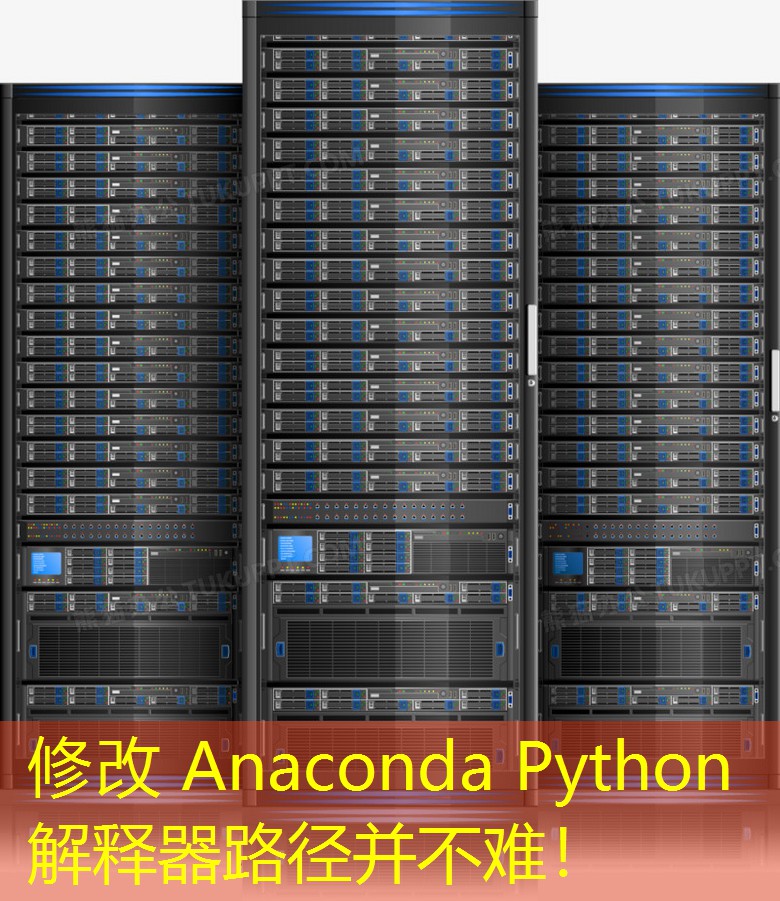
服务器上同时存在多个 Python 版本怎么办
若服务器已安装多个 Python 版本,修改 Anaconda 路径可能导致冲突。此时,建议使用 `update-alternatives` 命令管理 Python 解释器:
sudo update-alternatives --install /usr/bin/python python /usr/local/anaconda3/bin/python 1
sudo update-alternatives --install /usr/bin/python python /usr/bin/python3.8 2
通过调整优先级,可以选择默认使用的 Python 版本。执行 `update-alternatives –list python` 可查看当前配置。
Q: 修改环境变量后,如何确保所有新开终端都生效
A: 修改 `~/.bashrc` 或 `~/.zshrc` 文件后,仅新开的终端会自动应用更改。若需立即生效,可执行 `source ~/.bashrc` 或 `source ~/.zshrc`。对于已打开的终端,需手动执行相同命令或重新登录。
Q: 如果忘记了原 Anaconda 安装路径,如何查找
A: 可通过 `find / -name conda 2>/dev/null` 命令在服务器全路径中搜索 `conda` 文件。找到后,该目录即为 Anaconda 安装位置。例如,输出可能显示 `/usr/local/anaconda3`,随后将此路径用于环境变量配置。
Q: 为何修改路径后,某些 Python 包无法安装
A: 可能是 pip 配置文件 `~/.pip/pip.conf` 或 `~/.config/pip/pip.conf` 存在冲突。检查文件中是否有 `index-url` 或 `trusted-host` 设置,将其注释掉或修改为默认值后重试安装。
 香港服务器租用
香港服务器租用
